1. Visão geral
O que você vai criar
Neste codelab, você vai usar a funcionalidade do agente do repositório de dados na Vertex AI para Conversação para criar, configurar e implantar um agente virtual que pode ajudar os clientes que têm dúvidas sobre produtos e dispositivos na Google Store, incluindo smartphones, relógios, laptops, dispositivos de casa inteligente e outros dispositivos de consumo.
O que é um agente de repositório de dados?
Um agente de repositório de dados é um recurso do Vertex AI para Conversação criado com base na funcionalidade do Dialogflow CX.
Com o agente do repositório de dados, é possível informar um URL do site ou dados estruturados ou não estruturados. Com isso, o agente do repositório de dados analisa o conteúdo e cria um agente virtual com tecnologia de repositório de dados e de modelos de linguagem grandes. Assim, seus clientes e usuários finais podem conversar com o agente e fazer perguntas sobre o conteúdo. Consulte a documentação do agente de repositório de dados para obter mais informações.
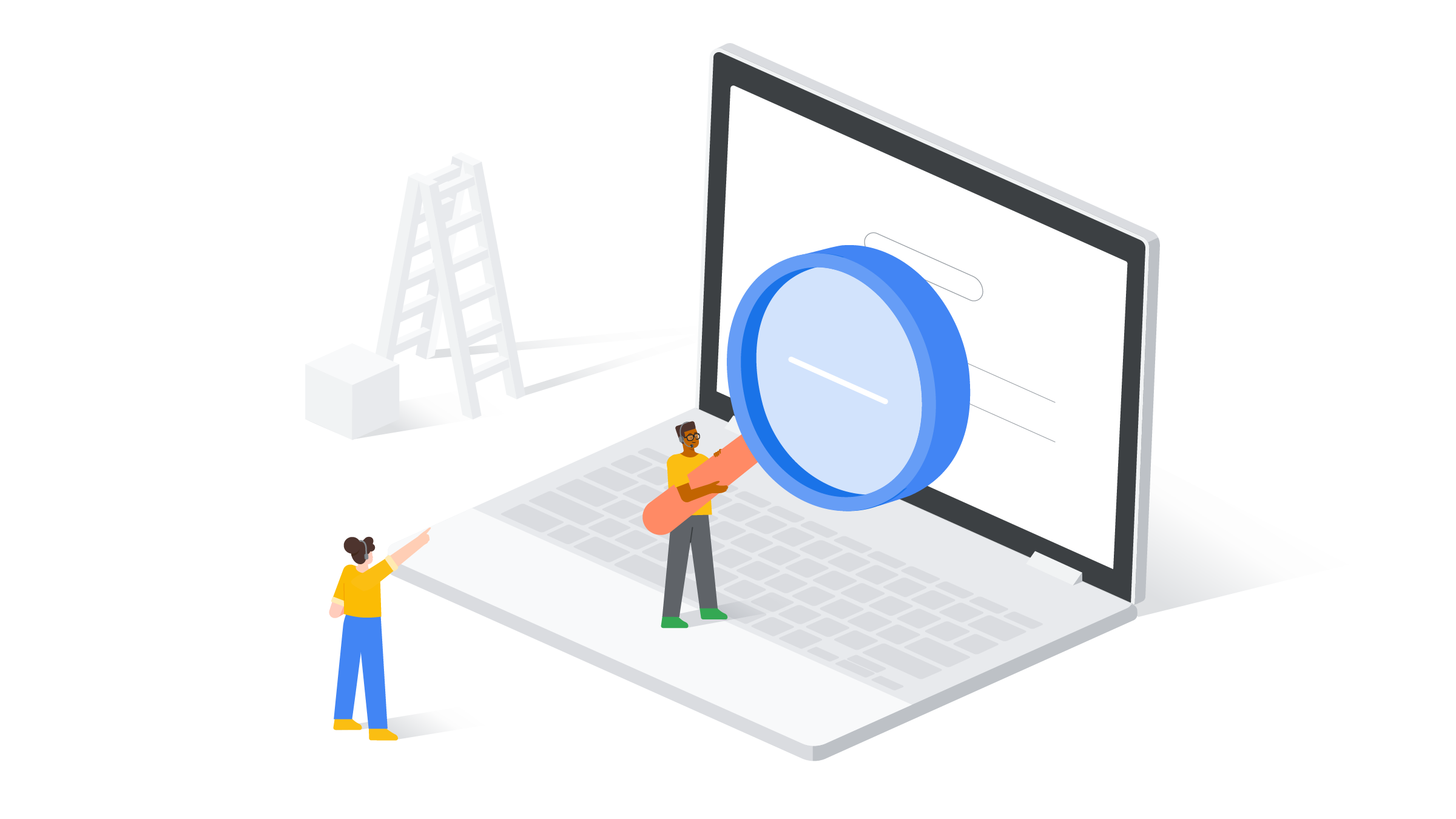
O que você vai aprender
- Como criar um agente de repositório de dados
- Como adicionar dados não estruturados ao repositório de dados do seu agente
- Como ativar experiências de voz e chat para seu agente
- Como testar seu agente e simular perguntas de clientes
- Como consultar o histórico de conversas e a análise do seu agente
O que é necessário
- Um projeto do Google Cloud
- Um navegador, como o Chrome
2. Ativar APIs
Antes de começar a usar um agente de repositório de dados na Vertex AI Conversation, ative o Dialogflow e as APIs Vertex AI Search e Conversation.
Para ativar a API Dialogflow, siga estas etapas:
- No navegador, acesse a página de detalhes da API Dialogflow.
- Clique no botão Ativar para ativar a API Dialogflow no seu projeto do Google Cloud.
Para ativar a API Vertex AI Search and Conversation, siga estas etapas:
- No console do Google Cloud, navegue até o console de pesquisa e conversa da Vertex AI.
- Leia e aceite os Termos de Serviço e clique em Continuar e ativar a API.
3. criar um novo app de chat
Agora, você vai criar um novo app de chat para seu agente virtual e configurá-lo com uma fonte de dados. O objetivo do agente que você vai criar é ajudar clientes que têm dúvidas sobre produtos na Google Store.
Você vai usar o console da Vertex AI para Conversação e o console do Dialogflow CX para realizar as etapas restantes neste codelab e criar, configurar e implantar um agente virtual que possa lidar com perguntas e respostas usando um agente do repositório de dados.
- Para criar um novo app de chat na Vertex AI Conversation, você pode:
- Acesse o console da Vertex AI para Conversação e clique em +Novo app perto da parte de cima do console.
- Acesse o console do Dialogflow CX, clique em +Criar novo agente e selecione a opção Gerar automaticamente. Você será redirecionado para a próxima etapa no console de conversa da Vertex AI.
- No console da Vertex AI Conversation, selecione Chat como o tipo de app que você quer criar.
- Insira um Nome da empresa de
Google Store. Esse parâmetro é usado para definir a empresa que seu agente representa e o escopo do seu agente. - Especifique um Nome do agente de
Google Store. - Clique em Continuar.
- Clique em Criar novo repositório de dados.
- Selecione Cloud Storage como a fonte de dados do seu repositório de dados.
- Especifique a seguinte pasta do Google Cloud Storage, que contém dados de amostra para este codelab, e observe que o prefixo
gs://não é obrigatório:cloud-samples-data/dialogflow-cx/google-store - Selecione Documentos não estruturados como o tipo de dado que você está importando.
- Clique em Continuar.
- Especifique um Nome de repositório de dados de
Google Store. - Clique em Criar para criar o repositório de dados.
- Na lista de repositórios de dados, selecione o
Google Storerecém-criado. - Clique em Criar para criar seu app de chat.
Parabéns! Você concluiu a criação do seu app de chat com tecnologia de conhecimento, e ele está pronto para ajudar seus clientes.
Entretanto, há mais a ser feito para tornar o bot acessível aos usuários. Na próxima seção, você vai testar seu agente virtual e verificar se ele é adequado para responder às dúvidas dos usuários sobre vários produtos no Google Store.
4. testar seu agente virtual
O teste é uma parte importante do uso de agentes de conversação para encontrar bugs, identificar limitações e simular uma experiência do cliente. É possível iniciar uma sessão interativa com seu chatbot para conferir como ele responde a várias perguntas que um cliente pode ter.
- No console do Vertex AI Conversation, clique no nome do seu app de chat para ser redirecionado ao console do Dialogflow CX para mais testes e personalização.
- No console do Dialogflow CX e no seu agente, clique em Testar agente para abrir o simulador.
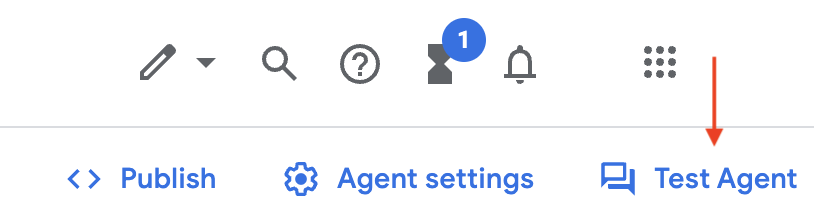
- Digite uma saudação para seu agente, como
Hello. - Faça ao agente algumas perguntas sobre vários produtos, como:
How long does the battery in the Pixel 7 Pro last?Is the Pixel Watch water resistant?Can I display my Google Photos on a Nest Hub?- Faça outras perguntas sobre campainhas, termostatos, iluminação inteligente ou outros dispositivos no Google Store.
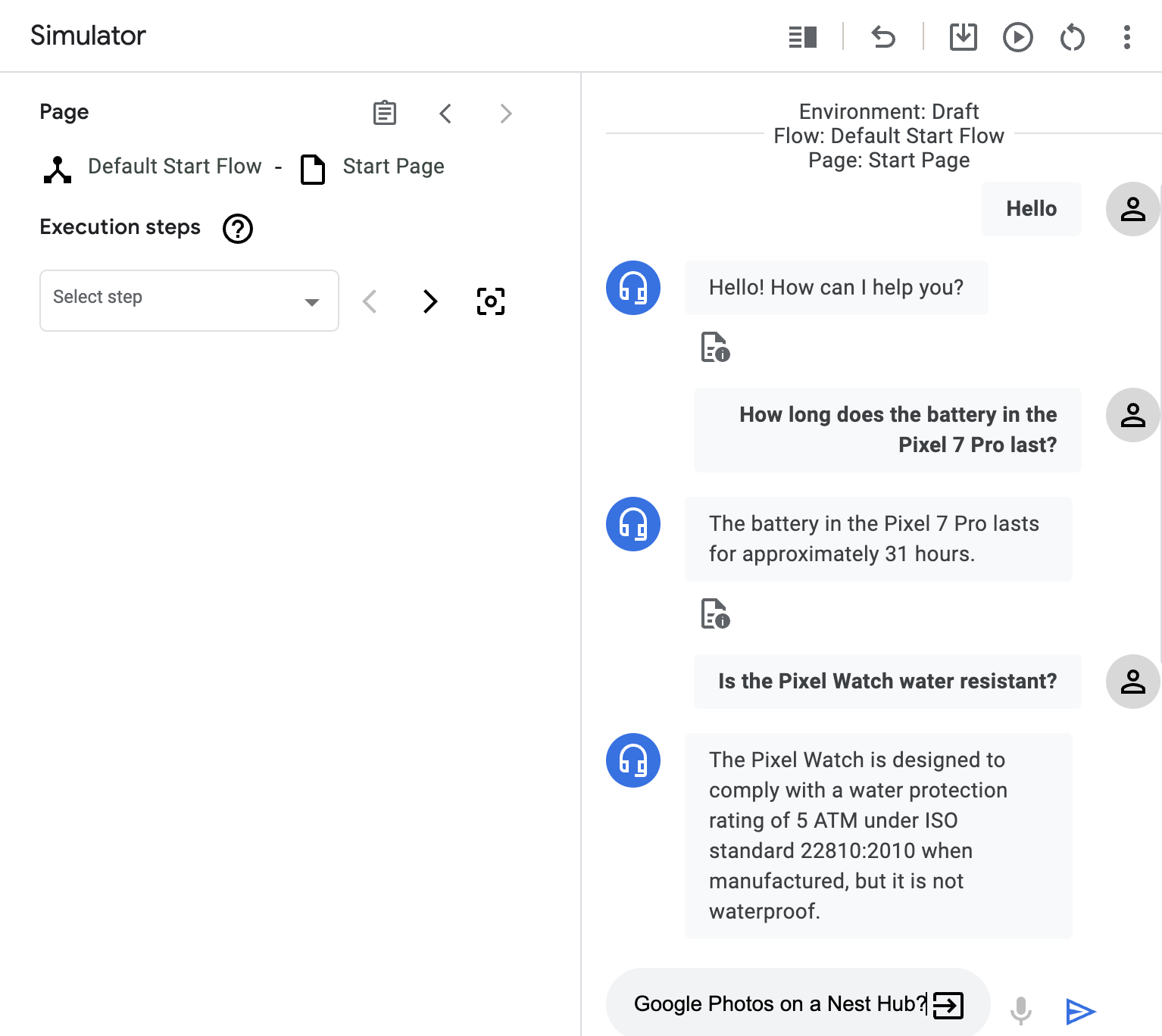
Bom trabalho! Observe que seu agente virtual sabe um pouco sobre diferentes produtos no Google Store, já que ingeriu informações do domínio raiz que você especificou antes. Consulte a documentação do simulador do agente para saber mais sobre o teste do agente.
5. ativar ligações
Agora que você testou seu agente e está satisfeito com seu nível atual de funcionalidade, adicione um gateway de telefone ao seu bot, que usará os recursos do Speech-to-Text e do Text-to-Speech no Google Cloud.
- No console do Dialogflow CX e no agente, clique na guia Gerenciar na barra lateral e em Integrações.
- Clique em Gerenciar na seção Gateway de telefone do CX na parte de cima da página Integrações.
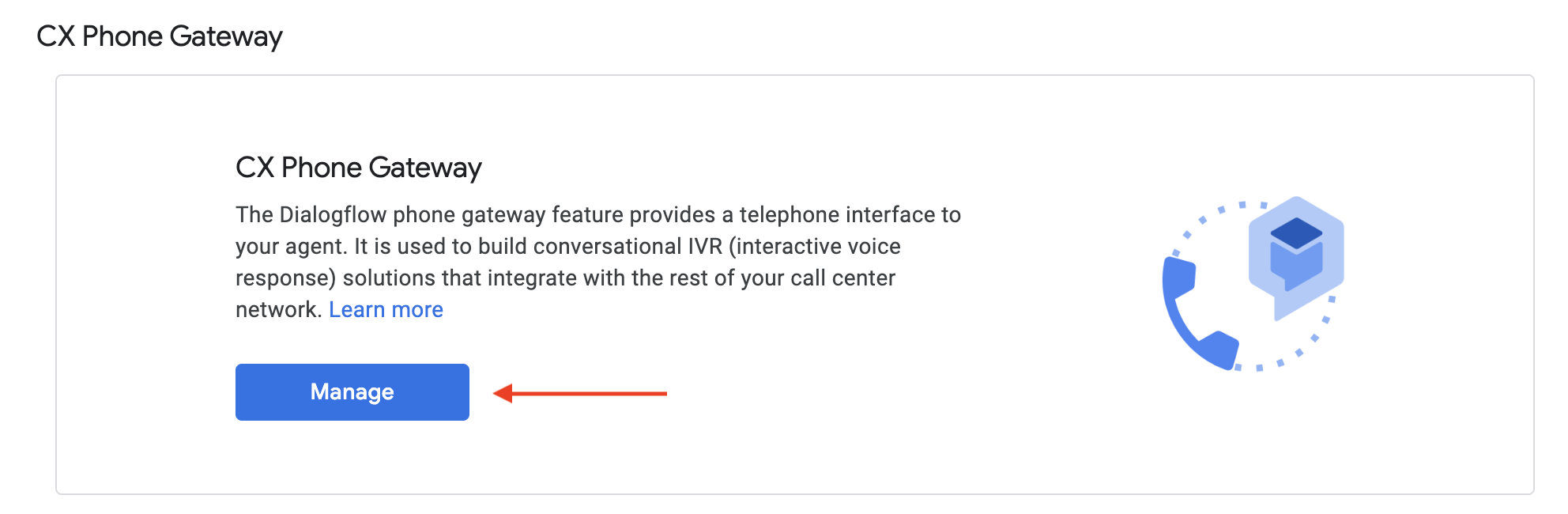
- Na página Números de telefone, clique em Criar novo para iniciar o processo de criação de um novo número de telefone para seu agente virtual.
- Selecione um código do país e clique em Solicitar para prosseguir para a próxima etapa.
- Selecione um dos números telefônicos que aparecem, insira um nome de exibição e clique em Salvar.
- Ligue para seu agente e faça algumas perguntas.
Do the Pixel 7 Pro and Pixel 7 both have face unlock?What coverage does Preferred Care provide for a Pixelbook Go laptop?Do the Pixel Buds Pro have active noise cancellation?- Faça outras perguntas sobre campainhas, termostatos, iluminação inteligente ou outros dispositivos no Google Store.
Parabéns: você deu a seu agente virtual um número de telefone e uma voz próprios! Para mais informações sobre outras integrações de voz e telefonia disponíveis, consulte a documentação de Integrações do Dialogflow CX.
A seguir, você vai integrar um app de chat para seu agente virtual a um site externo.
6. ativar widget de chat
Agora que seu bot tem um gateway de telefone para interações por voz, vamos incorporar um widget de chat a um site para que os clientes possam conversar ou fazer uma ligação para falar com ele.
- No console do Dialogflow CX e no agente, clique na guia Gerenciar na barra lateral e em Integrações.
- Clique em Conectar em Aplicativo de mensagens do Dialogflow.
- Clique em Ativar na caixa de diálogo e copie o código HTML da integração de mensagens.
- Abra um editor de código on-line, como o CodePen ou o JSFiddle, e cole o código HTML do Dialogflow Messenger.
- Teste e converse com seu agente virtual. Estas são algumas perguntas que você pode fazer:
Do the Pixel 7 Pro and Pixel 7 both have face unlock?How does Preferred Care relate to a Pixelbook Go laptop?Do the Pixel Buds Pro have noise cancellation?- Faça outras perguntas sobre campainhas, termostatos, iluminação inteligente ou outros dispositivos no Google Store.
Agora, seu agente virtual consegue lidar com perguntas e respostas dos clientes pelo chat ou por voz, como preferirem. Para obter mais informações sobre outras integrações de chat disponíveis, consulte a documentação de Integrações do Dialogflow CX.
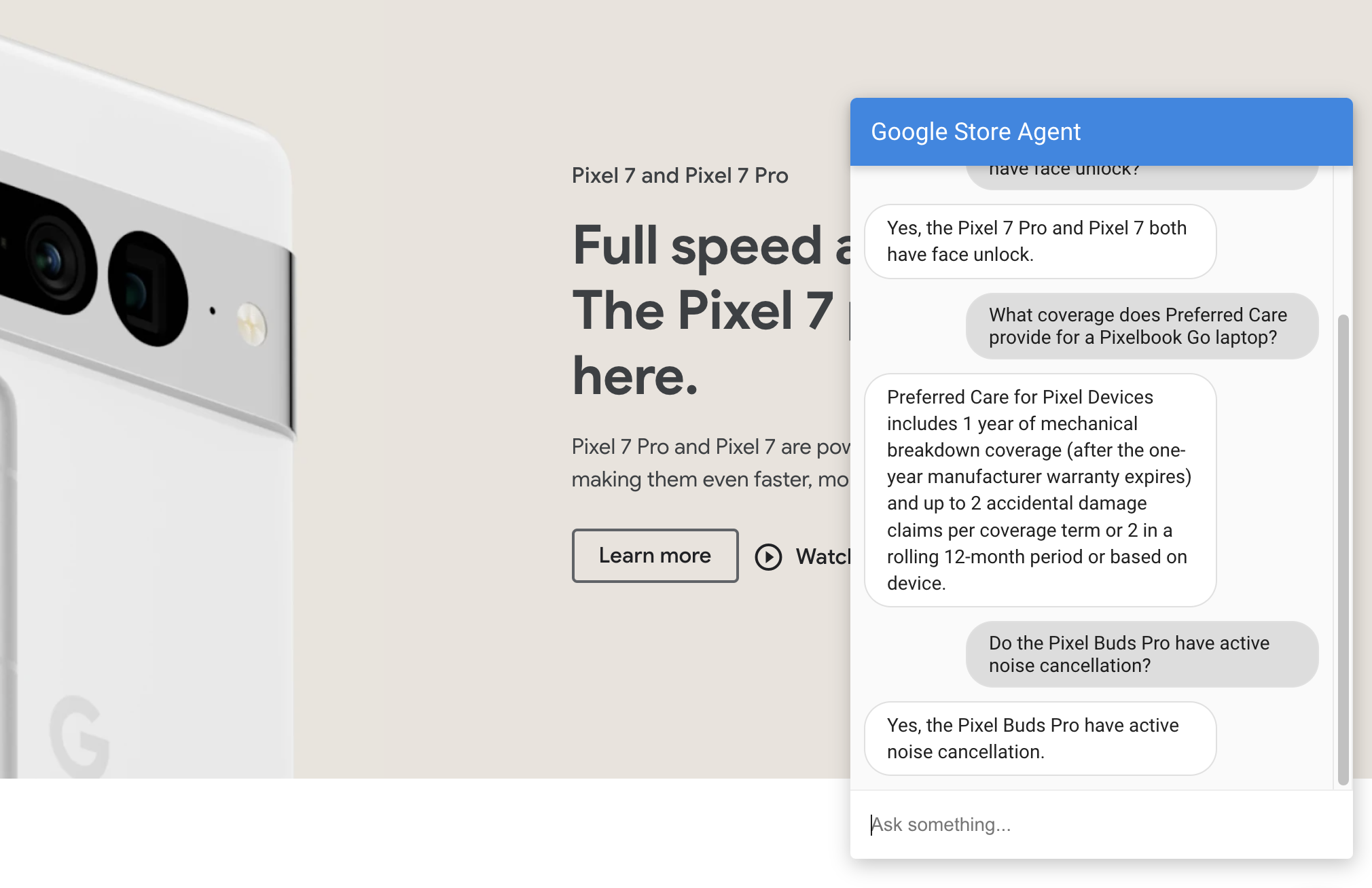
7. analisar as conversas
Ao testar seu agente virtual, se achar que as respostas do seu bot não atendem às suas expectativas, adicione mais URLs ao seu repositório de dados para melhorar a forma como o bot lida com perguntas e respostas.
Em vez de testar diversos caminhos que os clientes podem escolher, de que outras formas é possível determinar onde estão os problemas e pontos de atrito em seu agente virtual? O histórico de conversas e as análises podem ajudar.
- No console do Dialogflow CX e no seu agente, clique em Configurações do agente no menu.
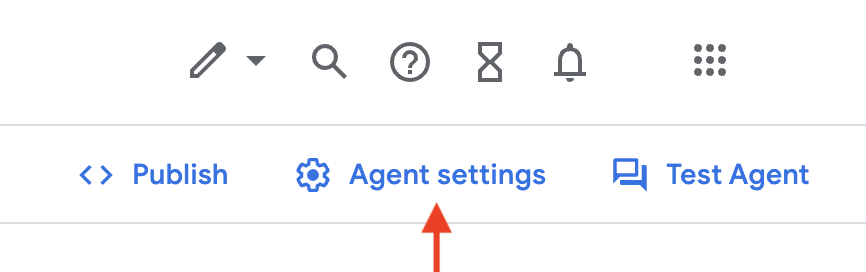
- Em Configurações de registro, selecione Ativar histórico de conversas.

- Converse com seu bot pelo simulador de agente, integração de voz ou integração de chat e faça algumas perguntas.
- Depois de encerrar a conversa com seu agente, no console do Dialogflow CX e no agente, clique na guia Gerenciar na barra lateral e em Histórico de conversas.
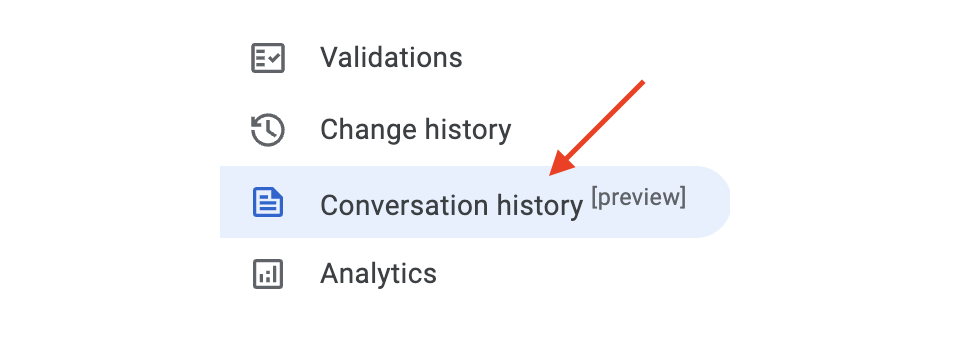
- Clique em uma das conversas recentes, analise a conversa e observe a duração dela, as respostas dadas pelo agente e quais intents corresponderam.
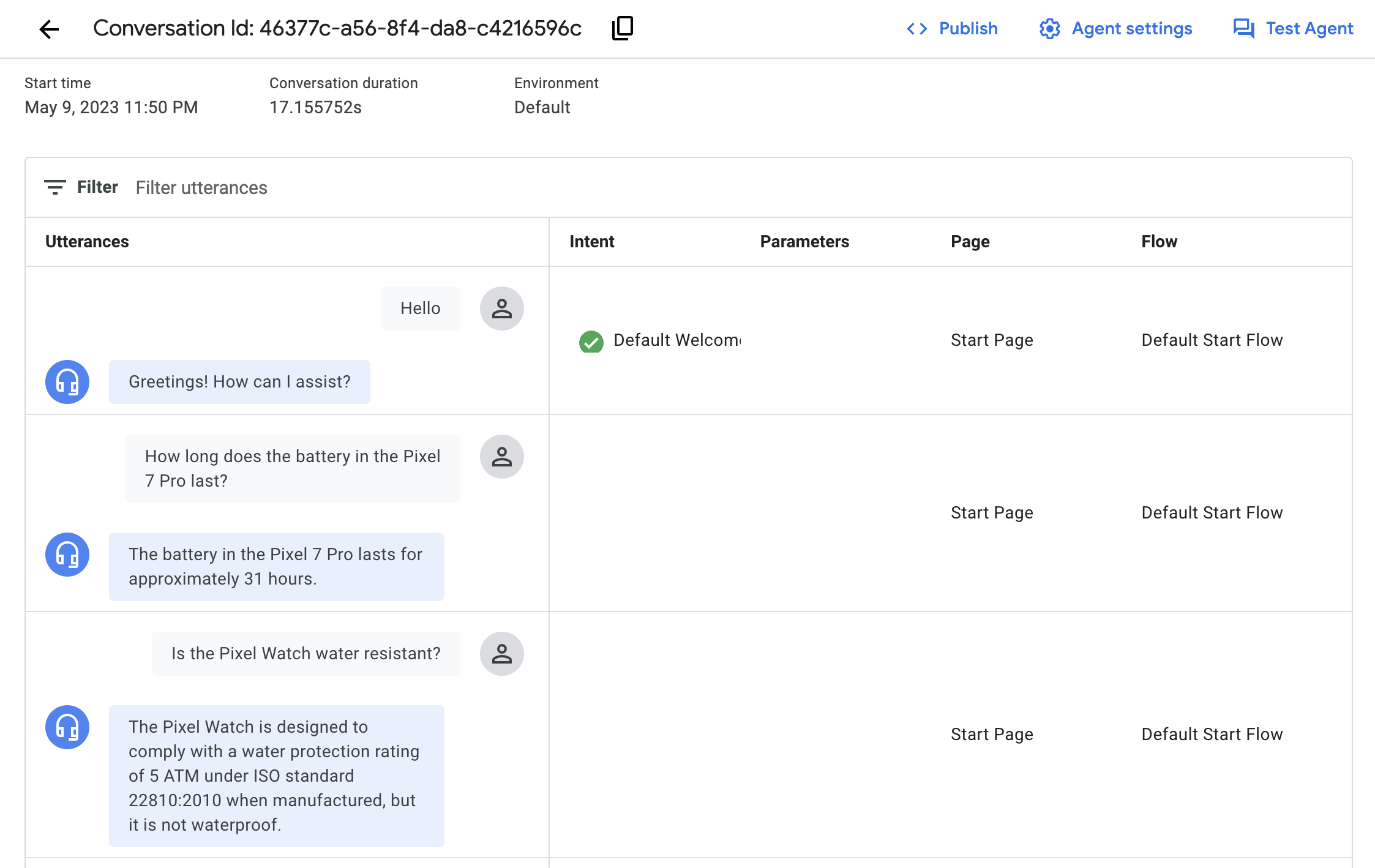
- No console do Dialogflow CX e no agente, clique na guia Gerenciar na barra lateral e em Análise de dados. Conforme os clientes interagem com seu agente, esta página mostra um resumo de várias estatísticas relacionadas a solicitações e respostas do agente.
Ótimo! Agora, você sabe examinar conversas específicas mais detalhadamente e analisar métricas relacionadas às respostas do agente e às interações dos clientes. Consulte a documentação do histórico de conversas e da análise de conversas para obter mais informações sobre como avaliar desempenho e conferir métricas do seu agente.
Esses dados ajudam a avaliar como seu agente está sendo usado na produção e podem ser usados para determinar quais sites e documentos você pode adicionar à sua base de conhecimento para melhorar seu agente e a experiência do cliente.
8. Parabéns
Usando o Vertex AI para Conversação e o Dialogflow CX, você criou um agente de repositório de dados, adicionou fontes de dados e implantou um agente ativado por voz e chat para ajudar seus clientes.
Seu agente virtual pode responder a centenas de diferentes perguntas sobre produtos no Google Store, e você não precisou passar pelo processo manual de criação de um grande número de intents, fases de treinamento, mensagens de respostas etc.
Teste outros tipos de dados nos seus repositórios e conheça as outras funcionalidades disponíveis relacionadas ao Vertex AI para Conversação e ao Dialogflow CX.
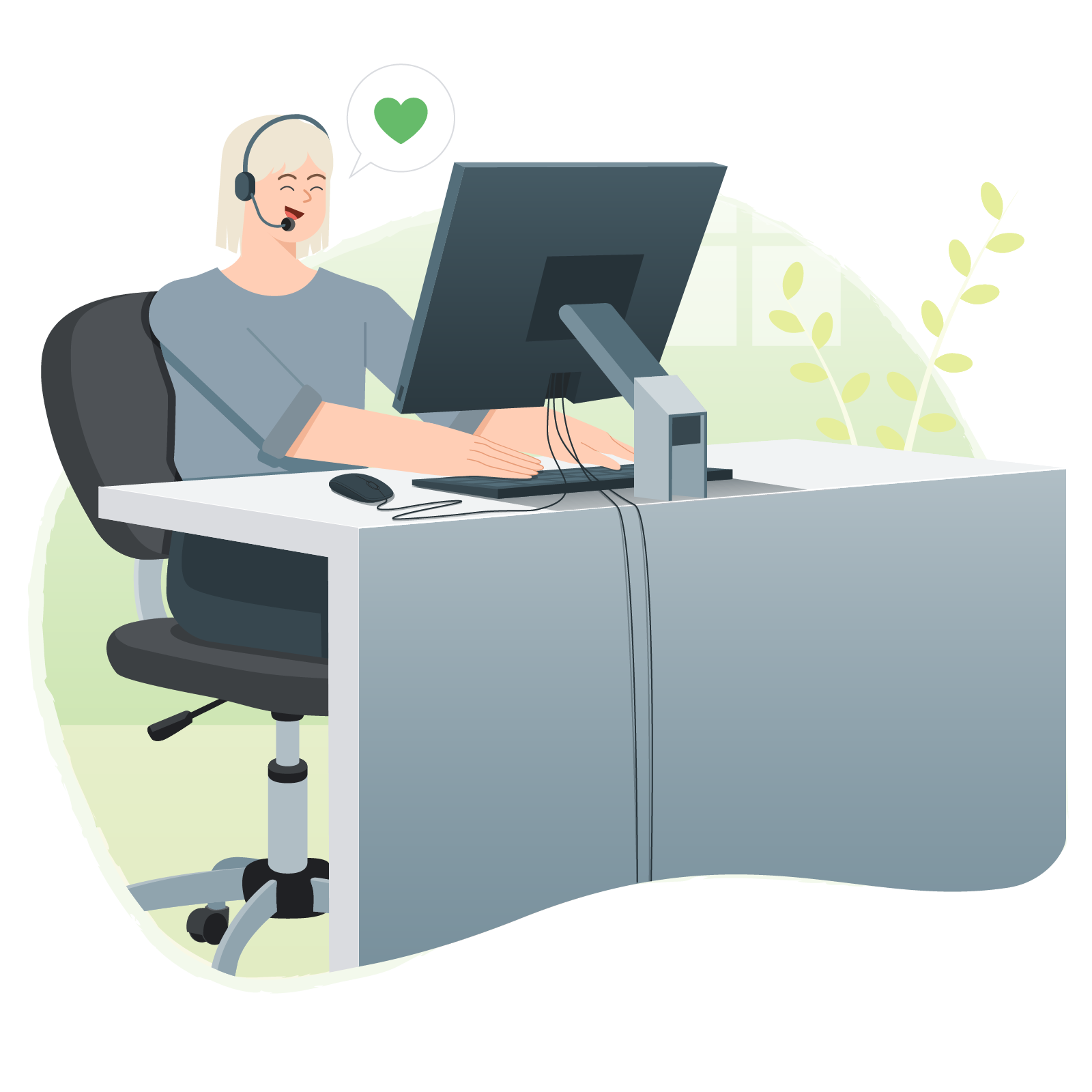
Limpeza
É possível realizar a limpeza a seguir para evitar cobranças na conta do Google Cloud pelos recursos usados neste codelab:
- Para evitar cobranças desnecessárias do Google Cloud, use o console do Google Cloud para excluir o projeto se ele não for mais necessário.
- Se você usou um projeto do Google Cloud, exclua os recursos criados para evitar cobranças na sua conta. Para mais informações, consulte as etapas para excluir um app.
- Se você quiser desativar as APIs para a Vertex AI Conversation e o Dialogflow, acesse a página de detalhes do serviço da API Discovery Engine, clique em Desativar API e confirme. Em seguida, acesse a página de detalhes do serviço da API Dialogflow, clique em Desativar API e confirme.
Saiba mais
Continue aprendendo sobre IA de conversação e IA generativa com estes guias e recursos:
- Visão geral da Vertex AI para Conversação
- Criar e usar agentes de repositório de dados
- Documentação para Dialogflow CX
- Documentação dos agentes do repositório de dados
- IA generativa no Google Cloud
Licença
Este conteúdo está sob a licença Atribuição 2.0 Genérica da Creative Commons.

